
WonderFox Photo Watermark(水印添加软件)
v1.1 官方版- 软件大小:7.51 MB
- 软件语言:英文
- 更新时间:2023-10-31
- 软件类型:国外软件 / 图像处理
- 运行环境:WinXP, Win7, Win8, Win10, WinAll
- 软件授权:免费软件
- 官方主页:https://www.videoconverterfactory.com/
- 软件等级 :
- 介绍说明
- 下载地址
- 精品推荐
- 相关软件
- 网友评论
WonderFox Photo
Watermark提供水印设置功能,可以直接在软件上为图像输入文字水印,可以添加图形水印,允许添加多张图像到软件上处理,可以将每种处理任务添加到任务列表,从而将多种图像修该功能一次运用到多张图像,软件调整界面显示Add
Text、Add Image、Add
Frame、Crop、Resize、Rename六个功能,你可以直接在软件上选择适合自己使用的一种图像处理功能使用,可以对细节修改参数自定义,需要的朋友就可以下载使用!
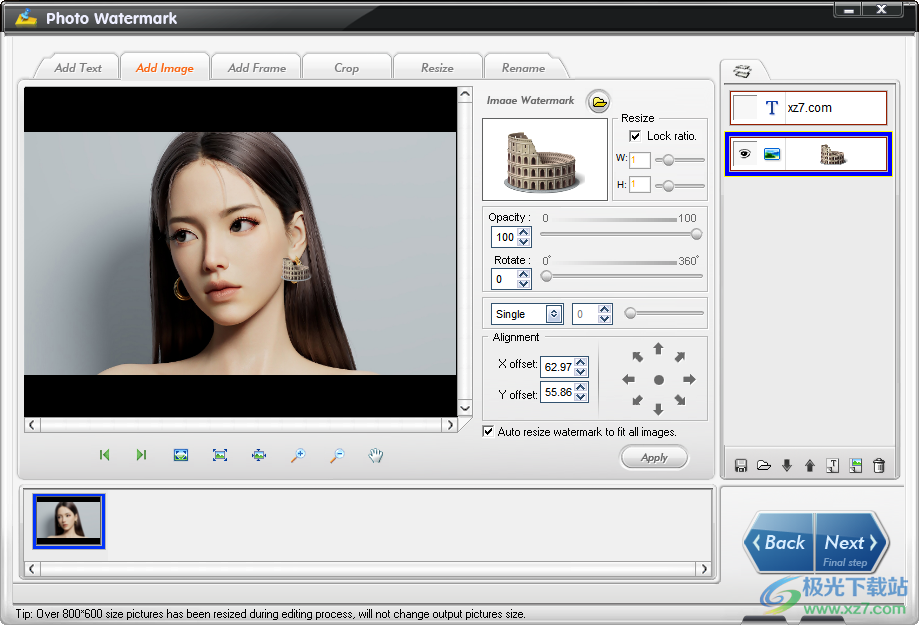
软件功能
1、WonderFox Photo Watermark提供水印设置功能,直接附加文字到图片
2、可以在软件调整文字的位置,可以设置位置透明度
3、也支持旋转功能,将添加的文字水印自由旋转角度
4、丰富的图标添加功能,直接将水印图标和其他贴纸添加到图片上
5、多种边框效果,一键附加边框到图像上,可以设置多种颜色
6、裁剪功能,可以裁剪自己需要的图像范围,删除多余的边框
7、尺寸设置功能,直接在软件调整适合图像使用的新宽高像素
8、重命名设置功能,可以输入全新的名字,可以添加数字
软件特色
文本水印和图像水印的安全保护
通常水印分为文本水印和图像水印。文本水印是您的姓名、签名或任何可以在其上制作文字效果的文字。图片水印是应用最广泛的水印方式,比如你的标志、头像、公司标志等。
批量水印流程及水印模板
WonderFox 照片水印提供批处理模式为您的照片添加水印,此功能将节省 90% 的为大量照片添加水印的时间。实际上,您可以在 1 分钟内轻松为 100 张照片添加水印。
另一个功能 - 该软件允许您将当前设置(水印、文字、位置、透明度...)保存到模板文件中。当您下次使用WonderFox照片水印时,您可以加载模板文件来恢复当前设置。
使用方法
1、将WonderFox Photo Watermark直接安装到电脑,点击next
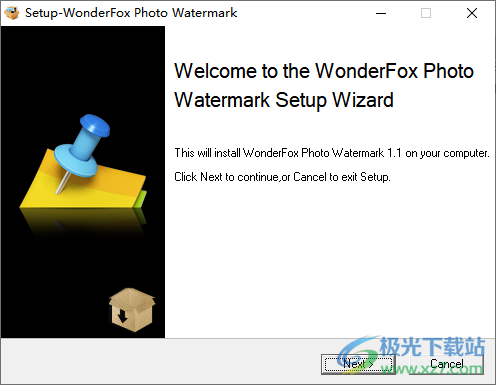
2、添加图像功能,可以将多个图像添加到软件上处理
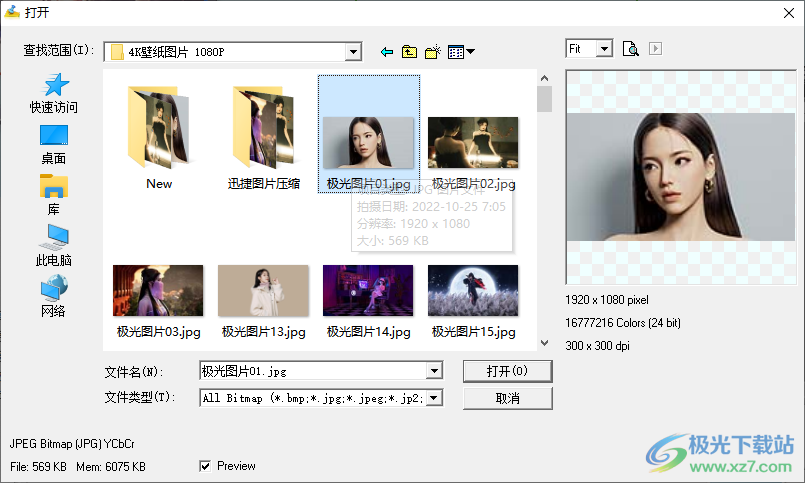
3、这里是文字输入功能,可以将水印设置在图片上,点击apply立即添加该方案

4、点击next就可以显示输出功能,可以设置新的保存地址,设置新的格式
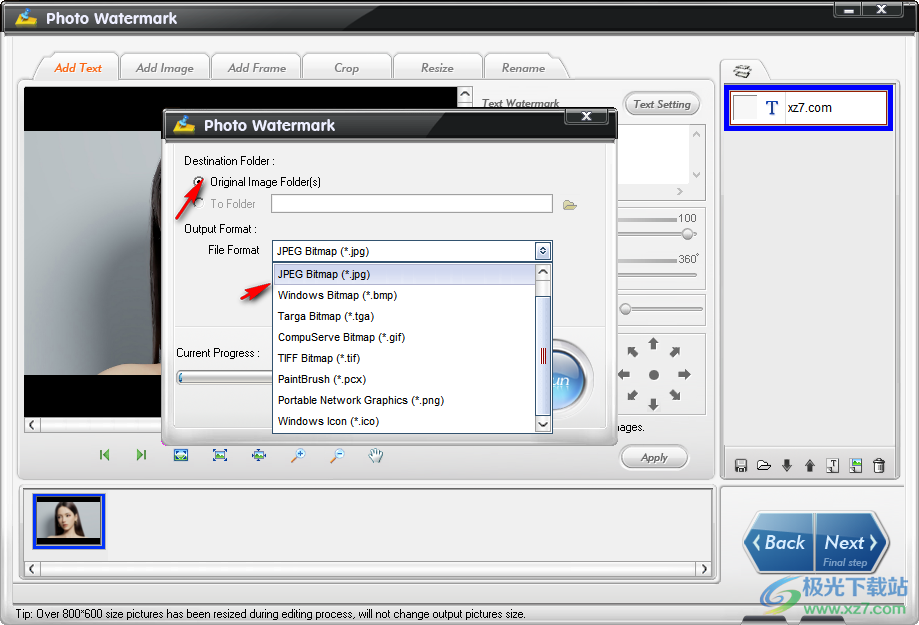
5、点击RUN就可以立即保存文字水印图片,到这里就处理结束了
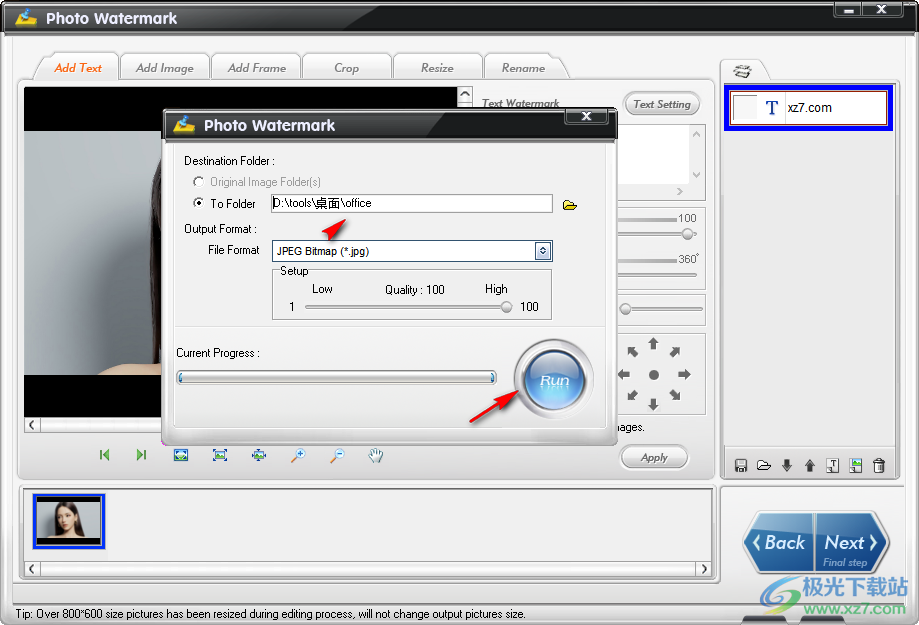
6、添加图像功能,可以将图标水印添加到软件,也可以添加贴纸
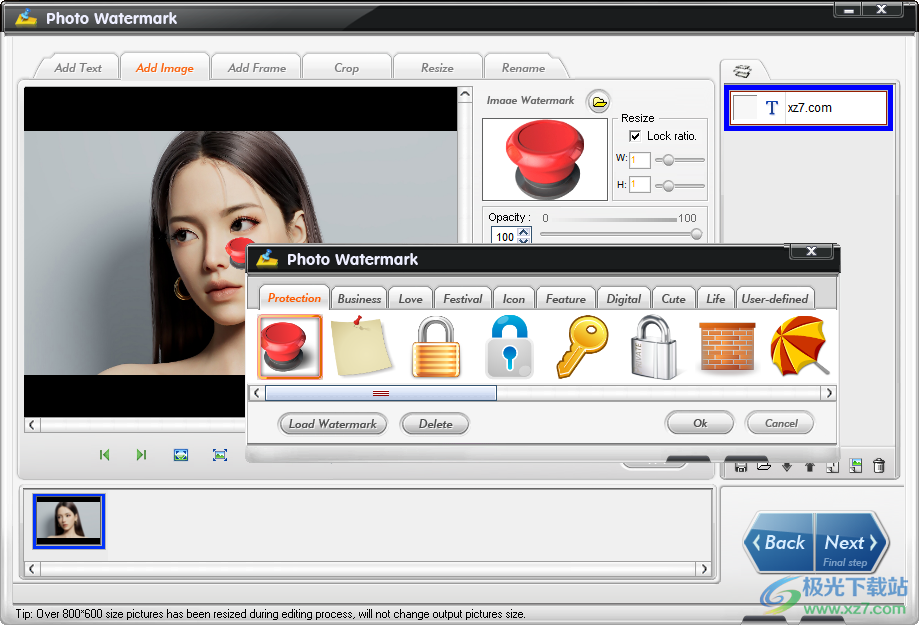
7、分类还是很多的,支持Protection、Business、Love、Festival、Icon、Feature
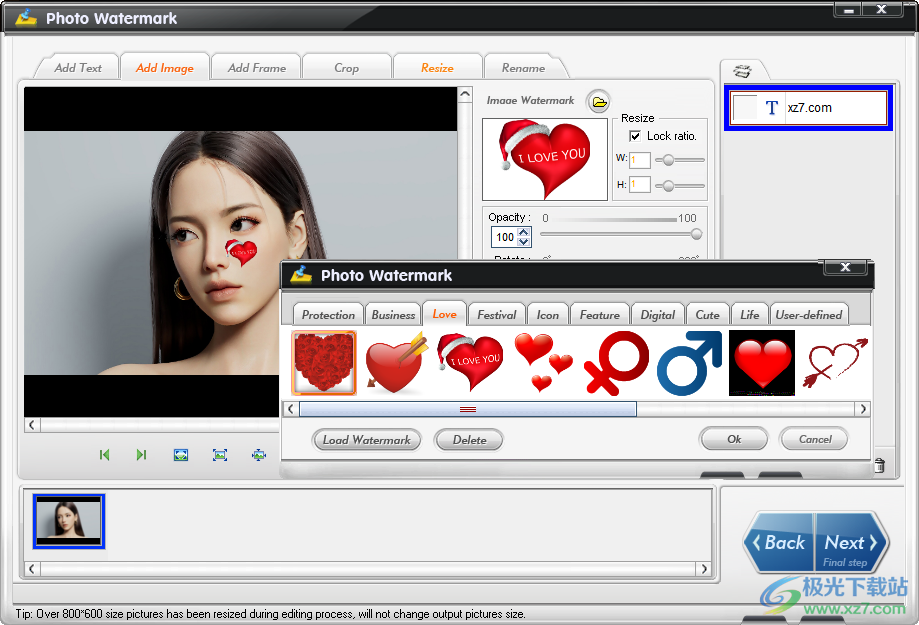
8、点击官方提供的图标就可以自动显示在图片上,可以自己设置位置

9、边框添加功能,可以在软件选择一种边框类型,点击apply使用
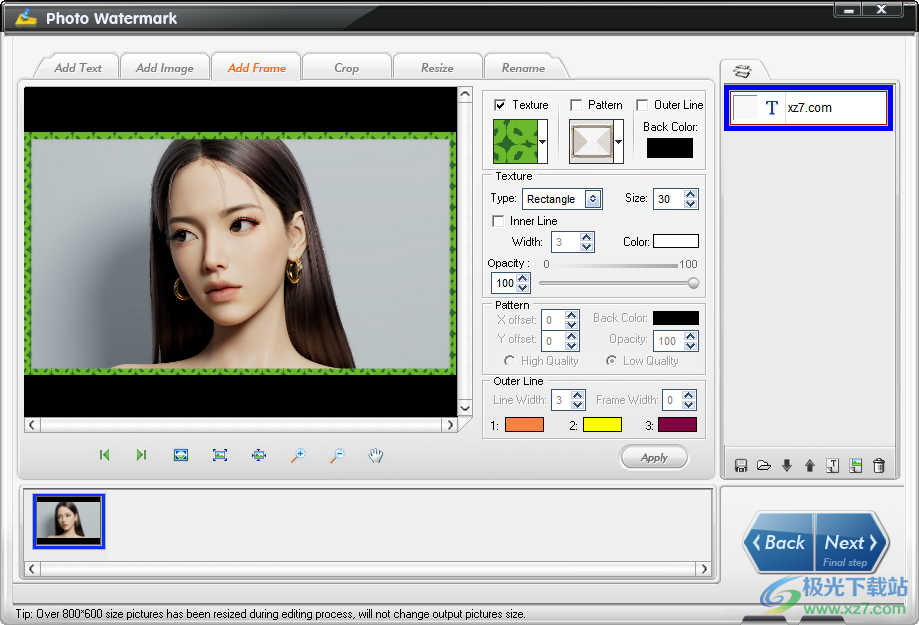
10、裁剪功能,需要调整图像范围就可以设置裁剪区域,点击APPLY添加到右侧任务列表
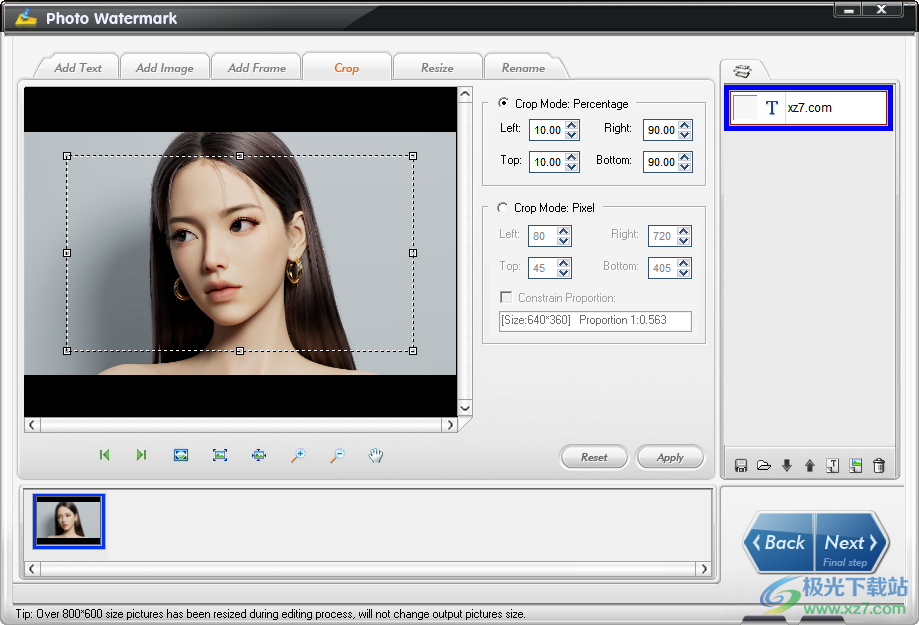
11、尺寸设置功能,需要缩放尺寸就在软件界面输入新的宽度,高度,点击apply点击到右侧任务列表
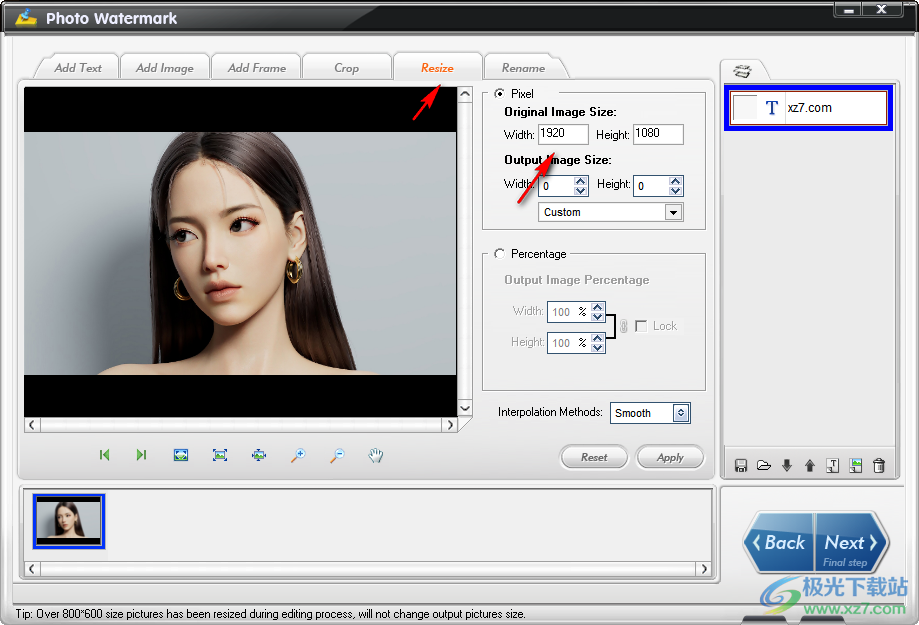
11、重命名设置功能,可以在软件设置新的名字规则,可以添加数字
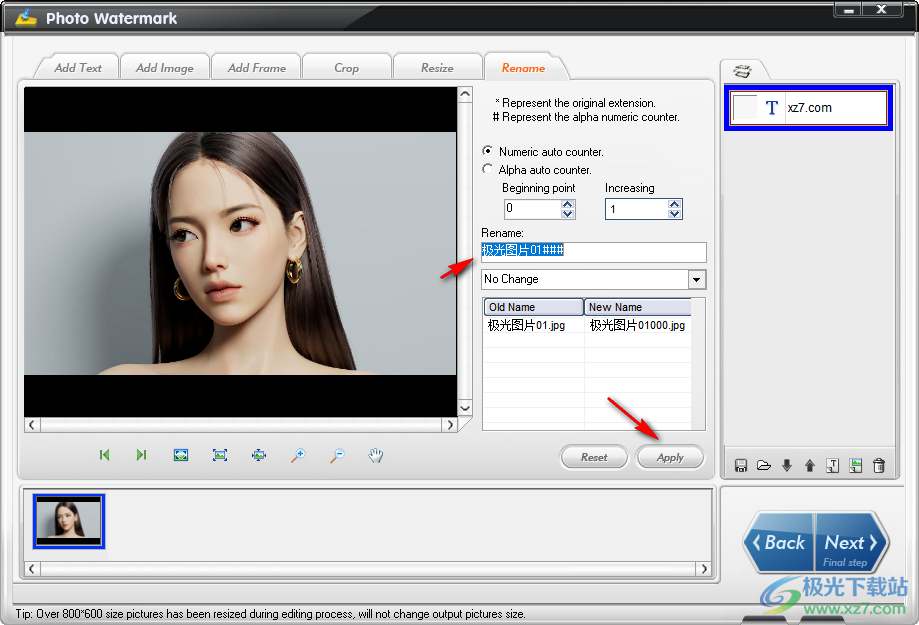
12、全部任务添加完毕,点击底部next进入保存设置界面
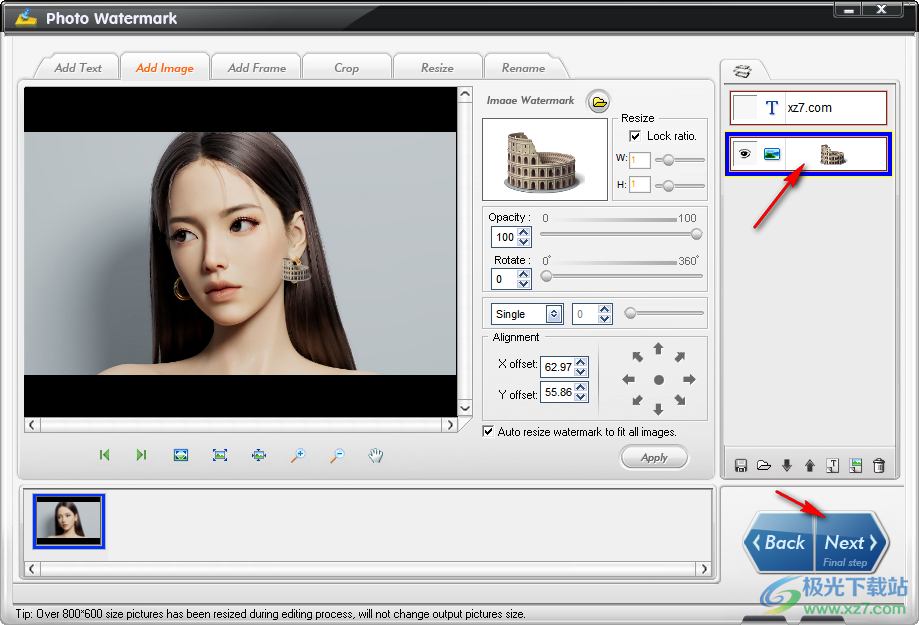
下载地址
- Pc版
WonderFox Photo Watermark(水印添加软件) v1.1 官方版
本类排名
本类推荐
装机必备
换一批- 聊天
- qq电脑版
- 微信电脑版
- yy语音
- skype
- 视频
- 腾讯视频
- 爱奇艺
- 优酷视频
- 芒果tv
- 剪辑
- 爱剪辑
- 剪映
- 会声会影
- adobe premiere
- 音乐
- qq音乐
- 网易云音乐
- 酷狗音乐
- 酷我音乐
- 浏览器
- 360浏览器
- 谷歌浏览器
- 火狐浏览器
- ie浏览器
- 办公
- 钉钉
- 企业微信
- wps
- office
- 输入法
- 搜狗输入法
- qq输入法
- 五笔输入法
- 讯飞输入法
- 压缩
- 360压缩
- winrar
- winzip
- 7z解压软件
- 翻译
- 谷歌翻译
- 百度翻译
- 金山翻译
- 英译汉软件
- 杀毒
- 360杀毒
- 360安全卫士
- 火绒软件
- 腾讯电脑管家
- p图
- 美图秀秀
- photoshop
- 光影魔术手
- lightroom
- 编程
- python
- c语言软件
- java开发工具
- vc6.0
- 网盘
- 百度网盘
- 阿里云盘
- 115网盘
- 天翼云盘
- 下载
- 迅雷
- qq旋风
- 电驴
- utorrent
- 证券
- 华泰证券
- 广发证券
- 方正证券
- 西南证券
- 邮箱
- qq邮箱
- outlook
- 阿里邮箱
- icloud
- 驱动
- 驱动精灵
- 驱动人生
- 网卡驱动
- 打印机驱动
















































网友评论